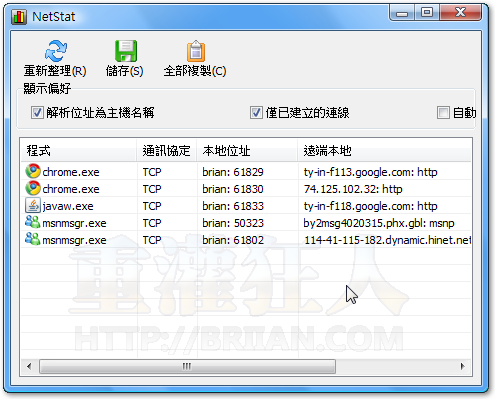2023/11/7 更新:軟體版本更新至 v7.1.4.0 最新商業版(更新細節),免費版停留在 v5.5.5。
很久之前ADSL網路速度還不是很快的時代,很流行類似「DU Meter」這樣的軟體。而下面介紹的這個NetWorx,也是一款可以測量網路連線速度與其他連線資訊的工具。跟其他工具不同的是,NetWorx內建包含中文在內的多國語言介面,而且還是個免費軟體。
除了簡單的網路流量統計與監測功能之外,還提供了完整的流量統計介面、流量限額提醒功能、路由追蹤、PING與NetStat...等工具,,
▇ 軟體小檔案 ▇ (錯誤、版本更新回報)
- 軟體名稱:NetWorx
- 軟體版本:7.1.4.0 商業版, v5.5.5 免費版
- 軟體語言:中文(內建多國語系)
- 軟體性質:免費軟體
- 檔案大小:4.68 MB
- 系統支援:Windows 7/8/10/11
- 官方網站:http://www.softperfect.com
- 軟體下載:按這裡
軟體操作介面:
第1步 第一次啟用軟體時,會有個語系選擇視窗讓我們設定軟體介面的語言,請點選【Chinese (Traditional)】再按〔OK〕。
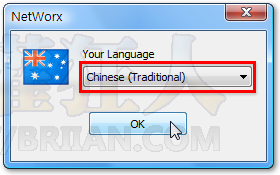
第2步 執行軟體後,桌面右下角的系統列會有個NetWorx的小圖示,在圖示上按右鍵再點選【顯示圖表】即可開啟即時流量統計圖。
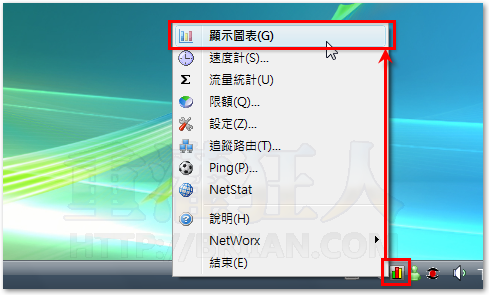
第3步 開啟流量統計視窗之後,我們可以在視窗中看到目前即時的上傳、下載流量概況。
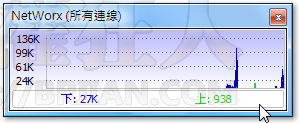
第4步 在流量統計視窗上面按右鍵,會出現一個右鍵選單,我們可以點選其他小工具來用。
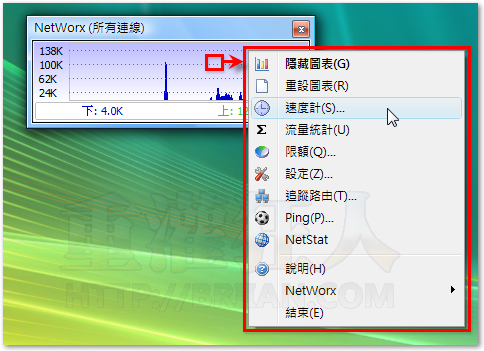
第5步 這是「速度計」,可以統計一段時間內網路流量的內送與外寄的網路速度,依照目前傳送速率、平均傳送速率與最大傳送速率...等方式統計,方便我們更準確的測量出下載或上傳某些檔案時的確實網路速度。
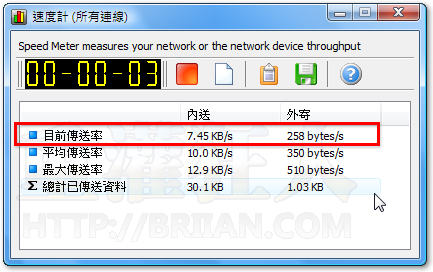
第6步 這是更完整的「流量報告」彙整視窗,可以透過每日、每週、每月、每小時...等等方式,統計網路流量的使用概況。除了一般統計數字之外,還可用長條圖的方式展示統計資訊,另外也可針對電腦中特定使用者的網路使用概況來統計,更可將統計資訊匯出成Excel表格。

第7步 另外還有個「限額」的流量配額統計工具,可以依照實際需求依照每日、每週或每月的方式,限制上傳、下載等流量的最高額度,如果達到某個限額,會出現警告訊息(只有警告,並無限制使用功能)。這工具對於某些有限制總流量的網路環境(台灣ISP無此限制),應該會很好用。
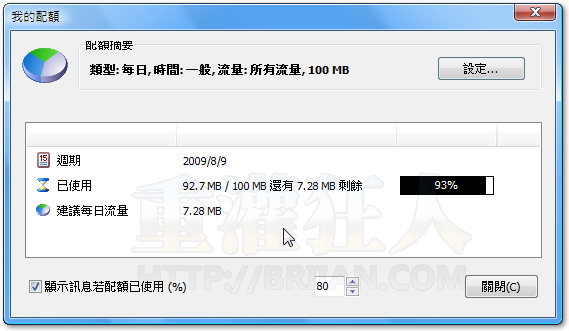
第8步 另外還提供了一個「追蹤路由」的工具,我們可以輸入你要追蹤的IP位址或網站網址,按下〔開始〕後,便可將你的電腦到對方電腦中間所經過的全部節點都列出來。這功能跟在命令列執行「tracert」是一樣的功能。
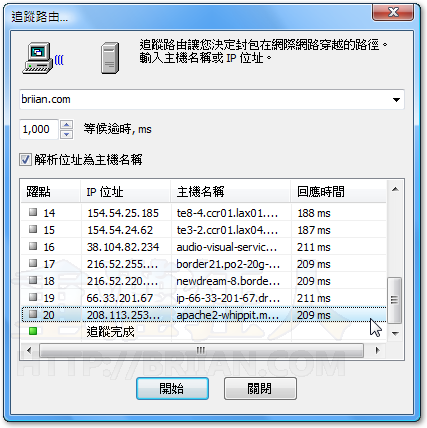
第9步 「Ping」工具則跟命令列的「ping」一樣,可以檢測目前電腦連到對方電腦的網路回應速度,「回應時間」欄位中的數字越小表示反應速度越快。
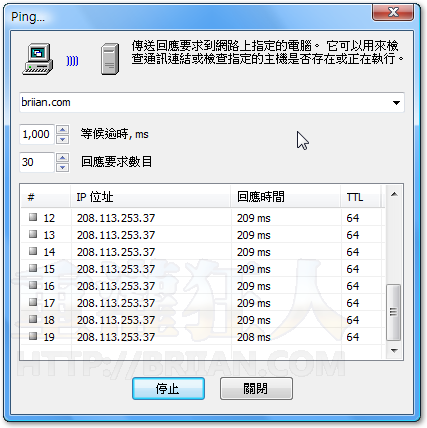
第10步 「NetStat」跟跟命令列的「netstat」一樣,可以列出目前網路介面的連線狀態,將哪些程式透過哪些通訊協定、連接埠與外面的哪些IP建立了連線,可以全部展示出來並輕鬆複製、轉貼。